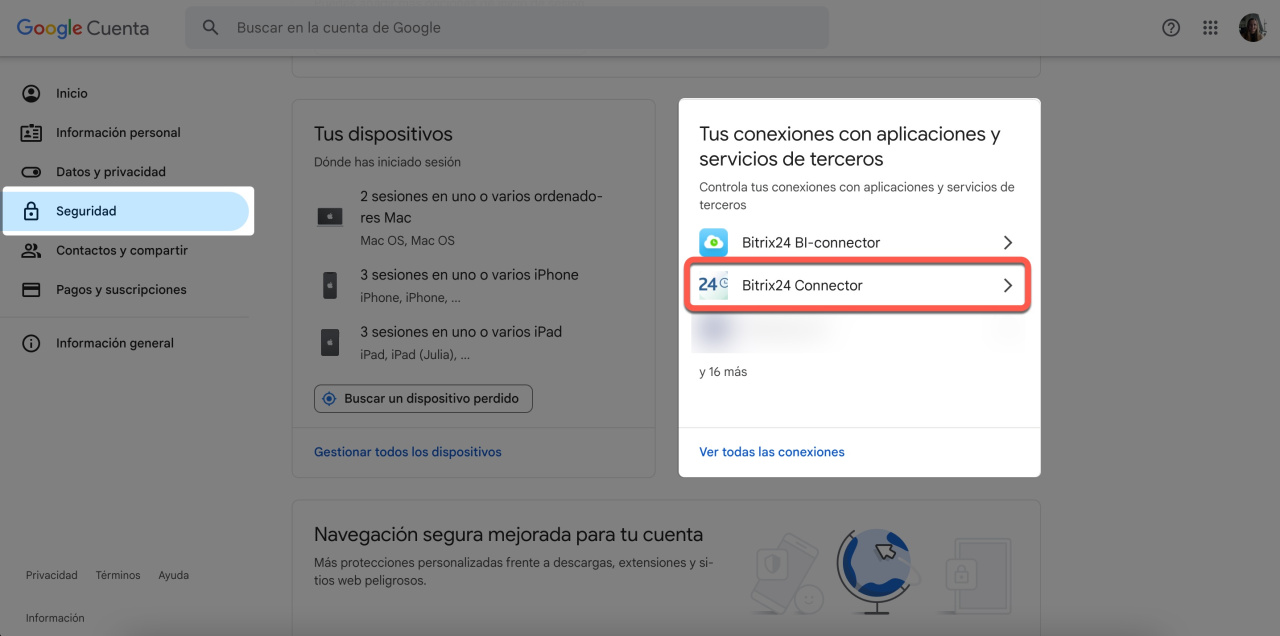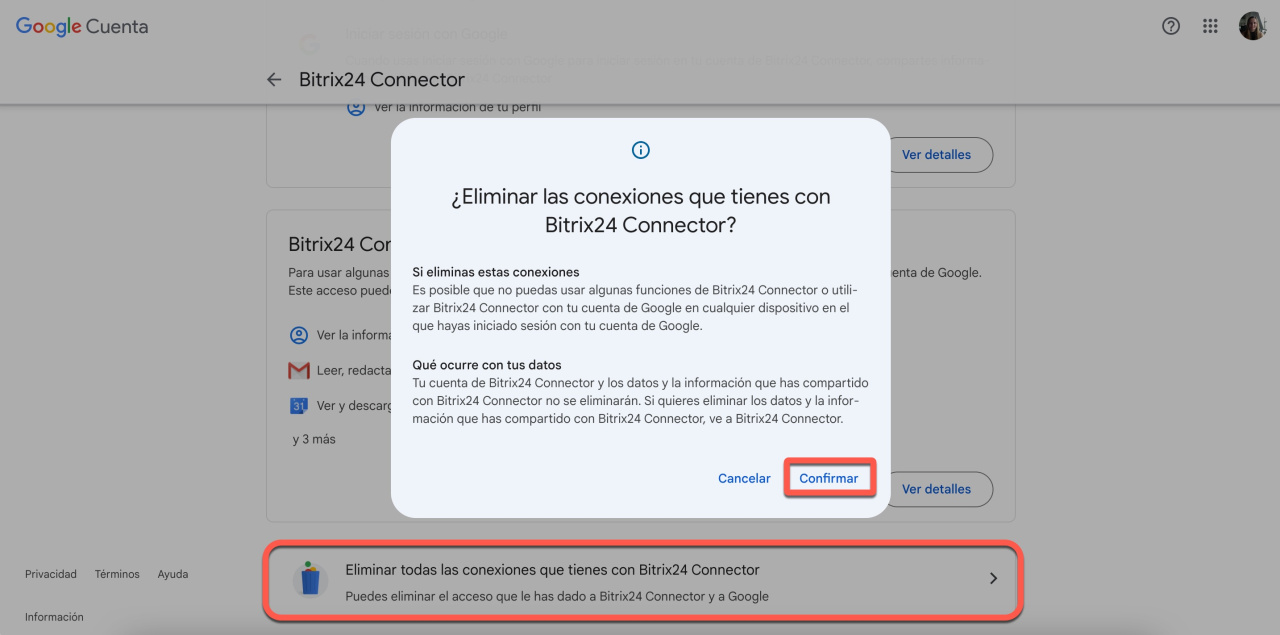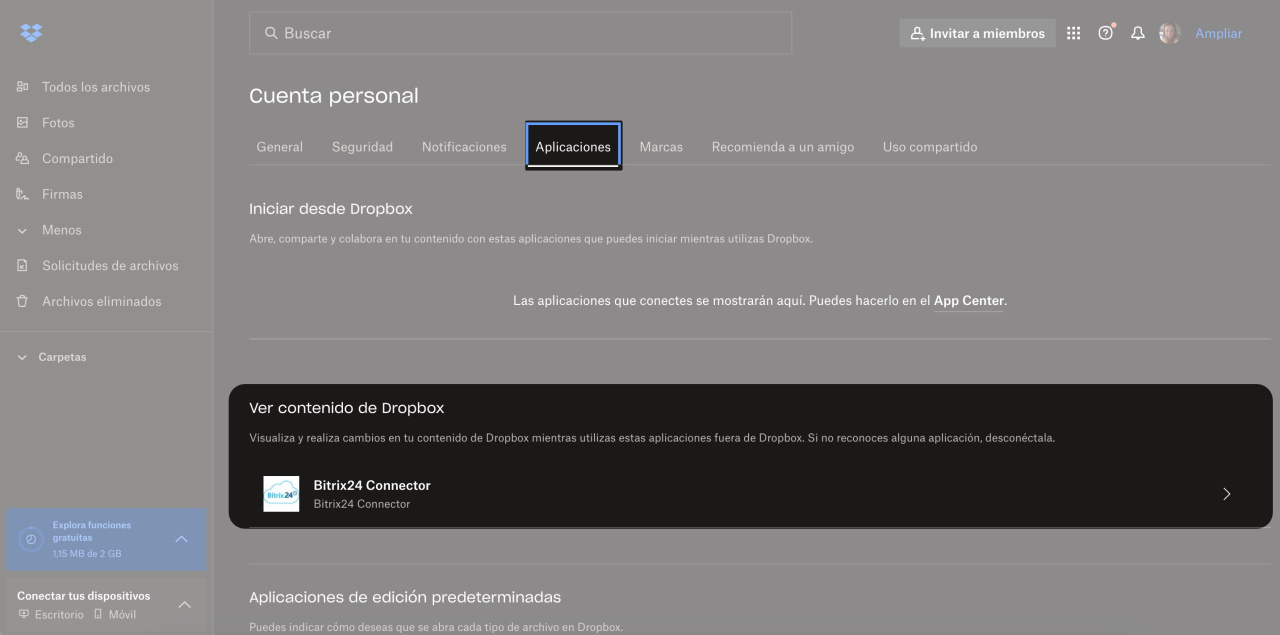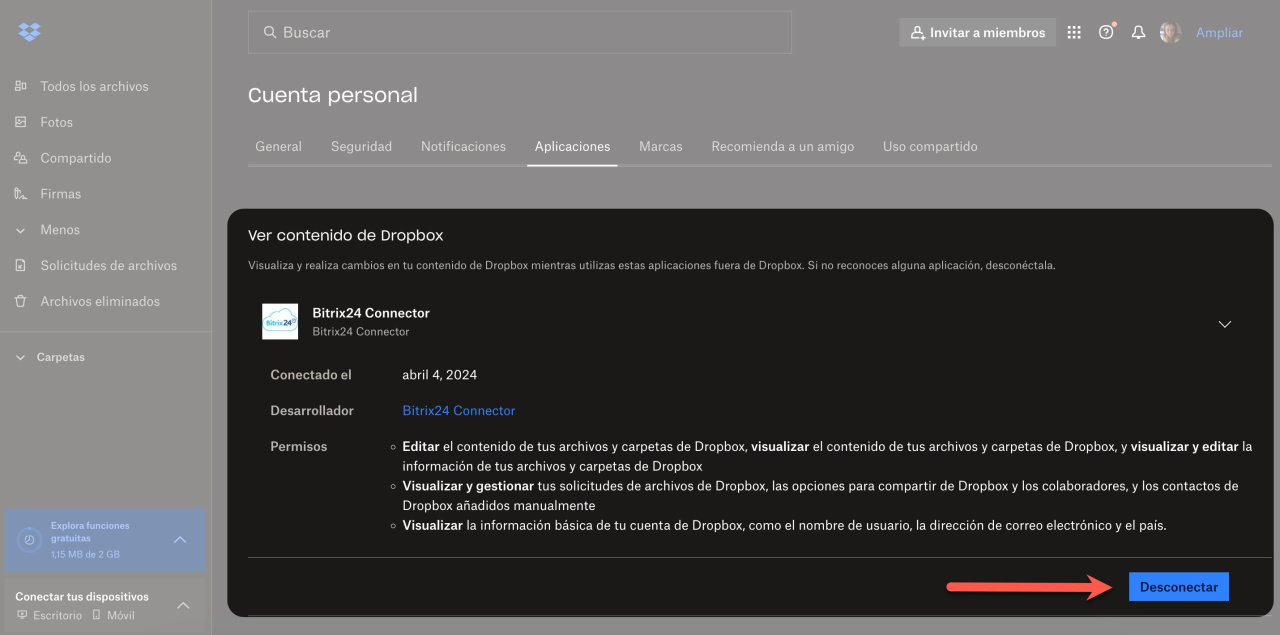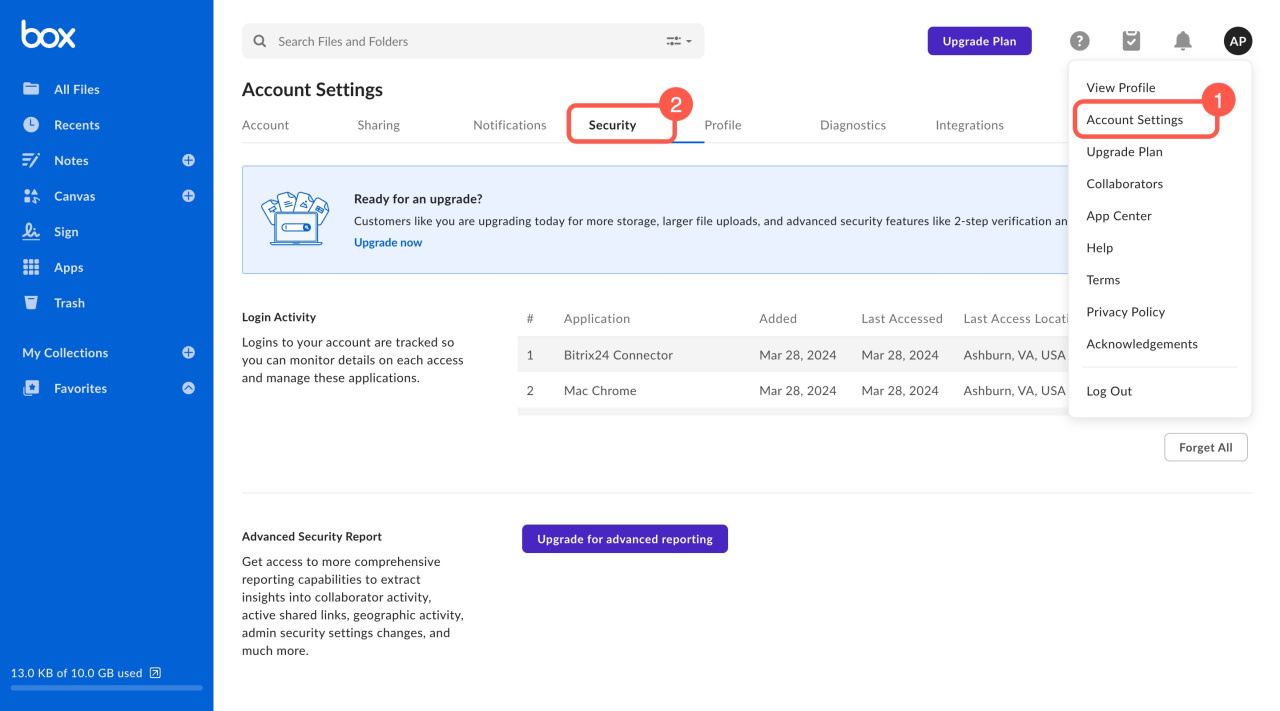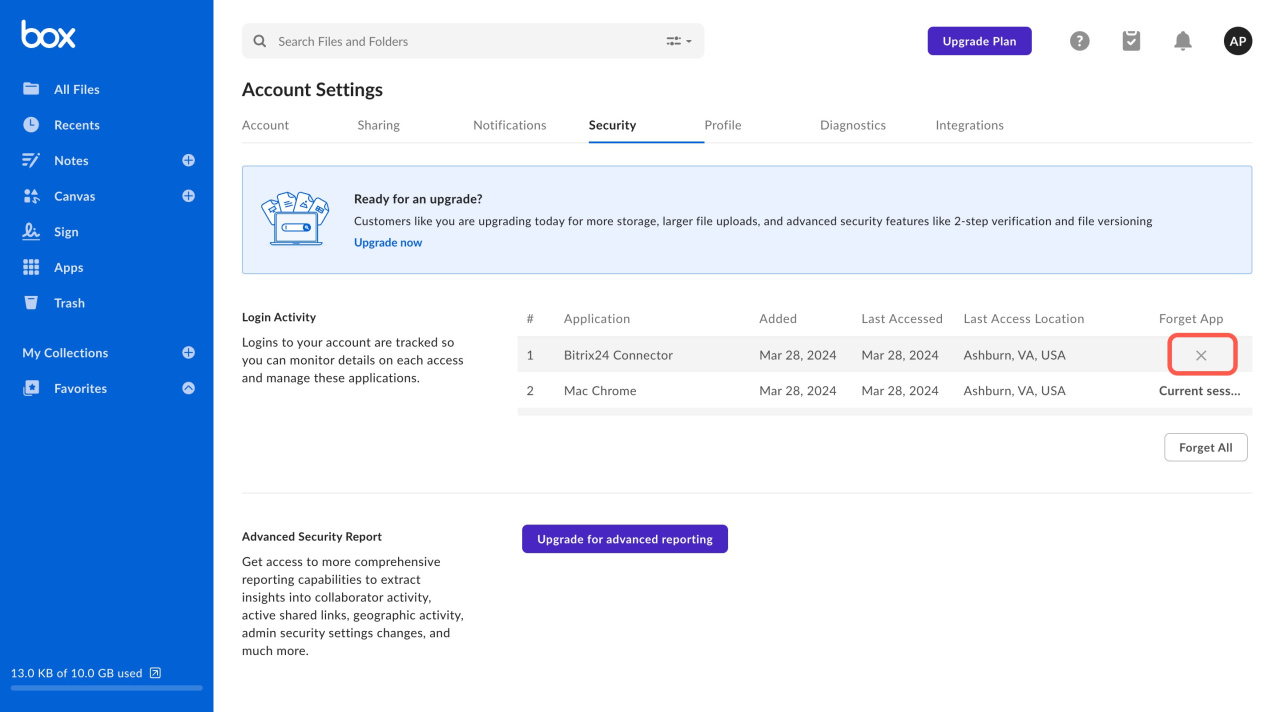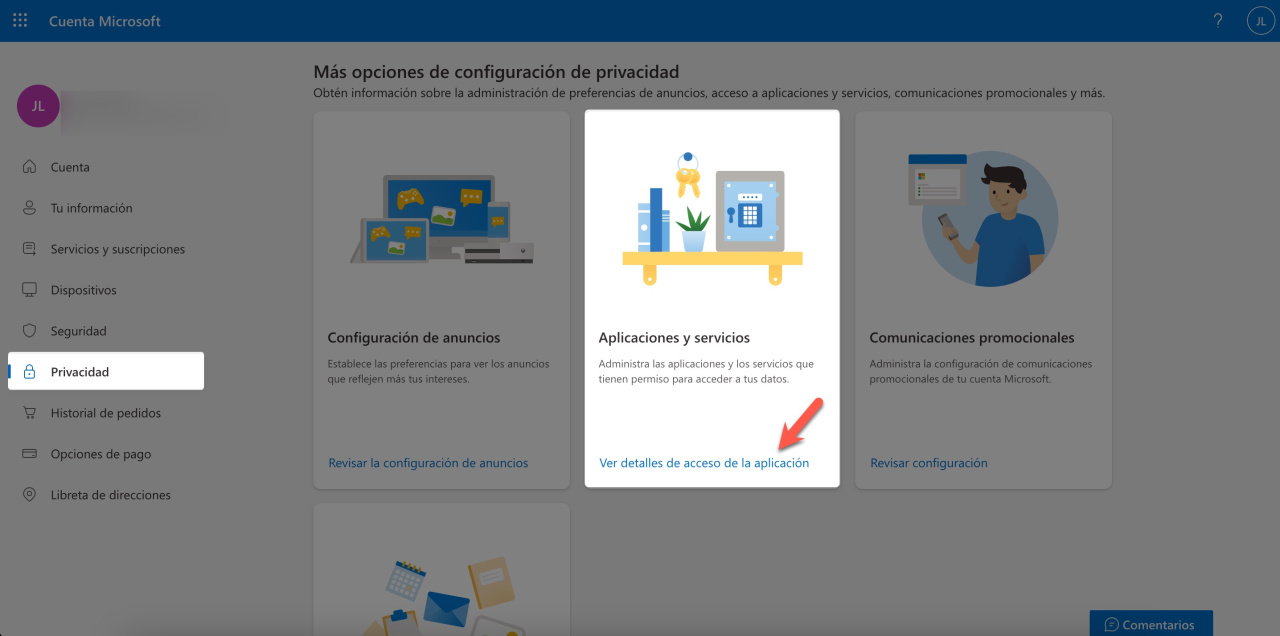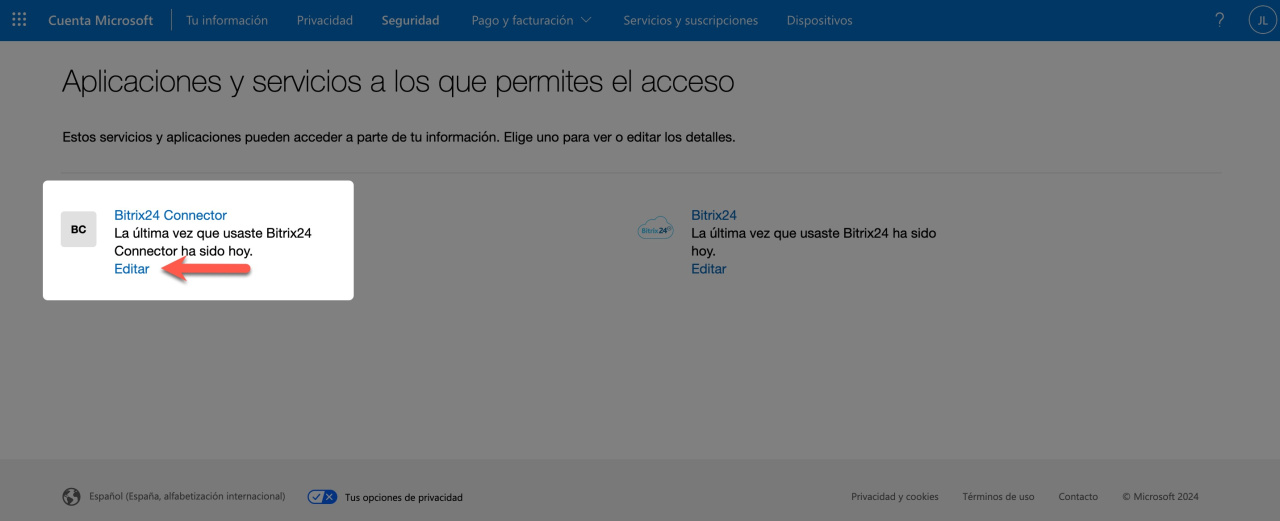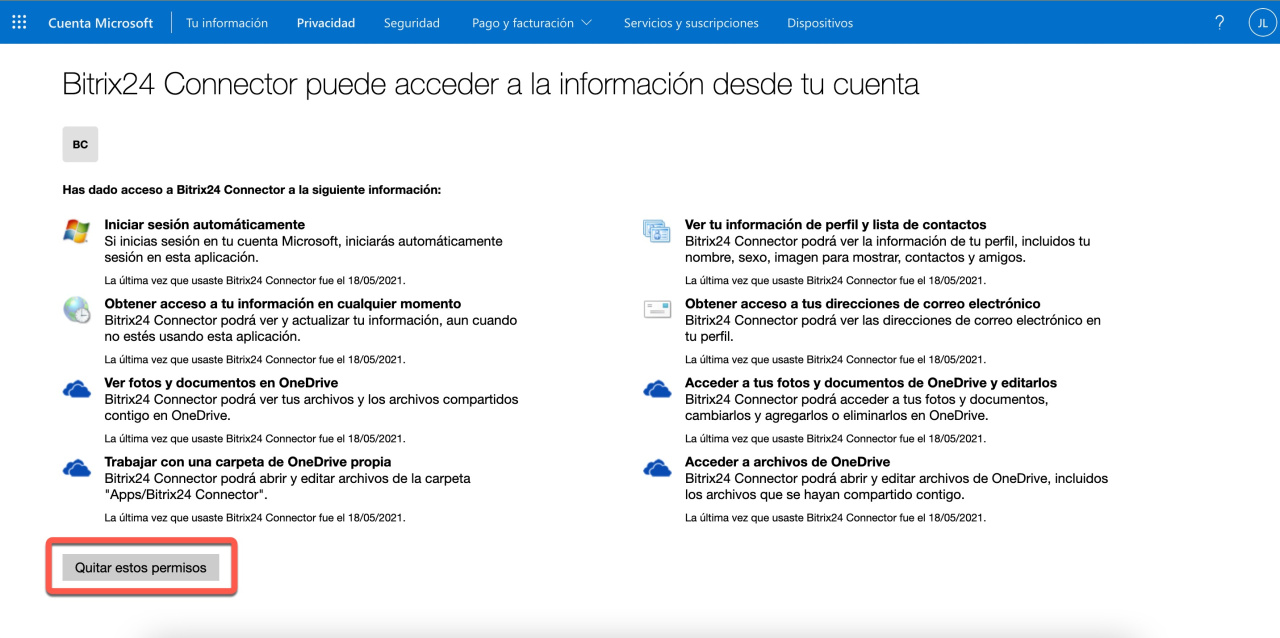Desconecta las unidades externas de Bitrix24 si ya no necesitas utilizarlas. Todos los archivos que ya hayas sincronizado permanecerán en tu Bitrix24 Drive en la carpeta Archivos cargados.
Consulta cómo desconectar los servicios de almacenamiento en la nube externos de Bitrix24 Drive:
Google Drive
Abre la configuración de tu cuenta de Google y ve a la pestaña Seguridad. Busca la sección Tus conexiones con aplicaciones y servicios de terceros y haz clic en Bitrix24 Connector.
Haz clic en Eliminar todas las conexiones que tienes con Bitrix24 Connector > Confirmar.
Incluso después de desconectarse, los archivos agregados permanecerán en tu Drive personal de Bitrix24.
Dropbox
Ve a tu cuenta de Dropbox y abre la pestaña Aplicaciones. En el bloque Ver contenido de Dropbox, haz clic en Bitrix24 Connector.
Haz clic en Desconectar para eliminar la conexión. Esto impedirá que Bitrix24 Connector acceda a tu Dropbox.
Box
Ve a tu cuenta de Box y haz clic en la foto de perfil en la esquina superior derecha. En el menú desplegable, selecciona Configuración de la cuenta > abre la pestaña Seguridad.
Haz clic en Bitrix24 Connector y elimínalo haciendo clic en el icono de cruz (x).
Office 365 / OneDrive
Ve a tu cuenta de Microsoft y abre la sección Privacidad. Desplázate hacia abajo y selecciona Ver detalles de acceso de la aplicación.
Haz clic en Bitrix24 Connector > Editar.
Haz clic en Quitar estos permisos.
Recuerda que siempre puedes volver a vincular tus unidades externas a Bitrix24 si es necesario.